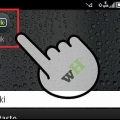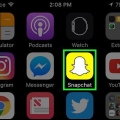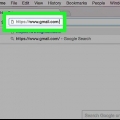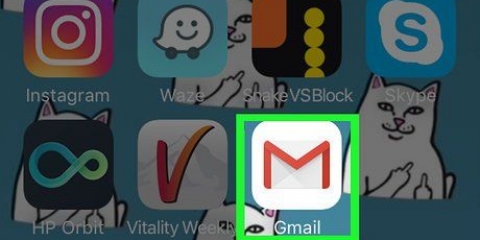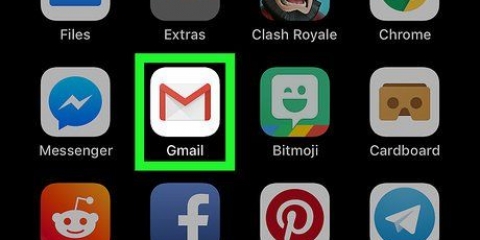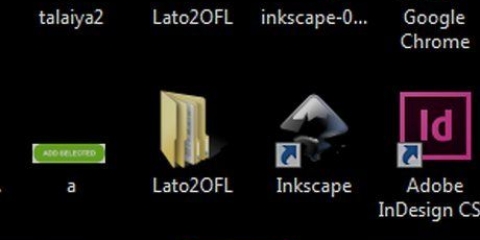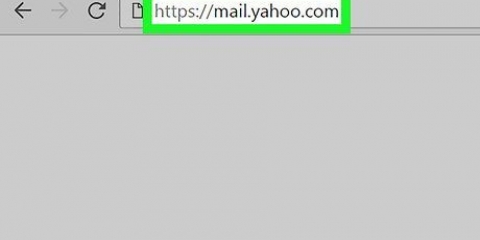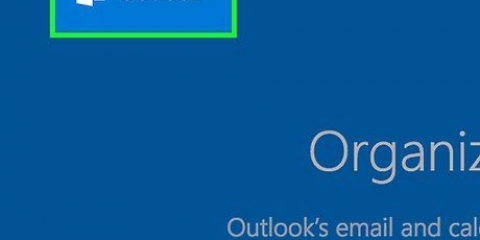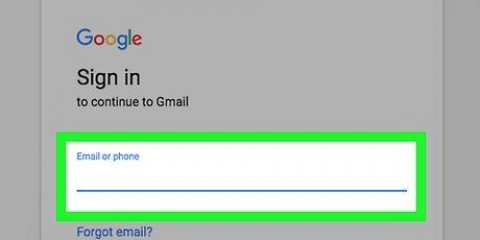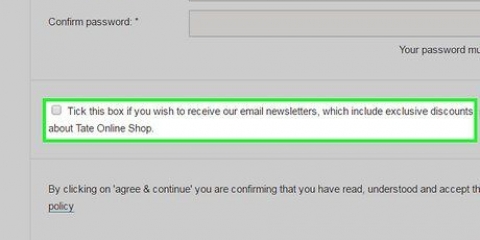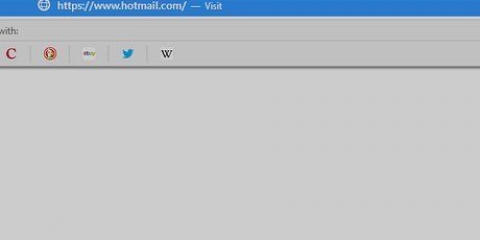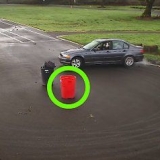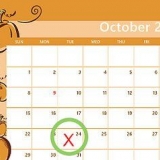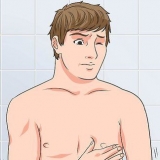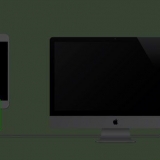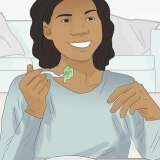Au lieu de « Se désinscrire », vous pouvez également dire quelque chose comme « Cliquez ici pour ne plus recevoir ces e-mails ». Après avoir cliqué sur le bouton « Se désinscrire » ou sur le lien, vous serez probablement redirigé vers une autre page Web pour confirmer votre décision.






















Pour sélectionner plusieurs e-mails, répétez pour chaque e-mail. Pour sélectionner chaque e-mail dans votre boîte de réception, cliquez sur la case au-dessus de l`onglet « Principal ».






























Vous pouvez le faire pour tous les e-mails de spam dans votre boîte de réception. Cliquez sur la case au-dessus de l`e-mail en haut sur le côté gauche de la page pour sélectionner tous les e-mails dans votre boîte de réception.








Se désinscrire des spams
Teneur
- Pas
- Méthode 1 sur 9 : Prévention du spam en général
- Méthode 2 sur 9 : Utiliser Gmail (iPhone)
- Méthode 3 sur 9 : Utilisation de Gmail (Android)
- Méthode 4 sur 9 : Utilisation de Gmail (Bureau)
- Méthode 5 sur 9 : Utilisation de la messagerie iOS
- Méthode 6 sur 9 : Utilisation de la messagerie iCloud
- Méthode 7 sur 9 : Utilisation de Yahoo (Mobile)
- Méthode 8 sur 9 : Utilisation de Yahoo (Bureau)
- Méthode 9 sur 9 : Utilisation d`Outlook (Bureau)
- Des astuces
- Mises en garde
Ce tutoriel va vous montrer comment supprimer le spam de votre boîte de réception et comment l`éviter à l`avenir. Marquer suffisamment d`e-mails d`un expéditeur comme « spam » déplacera immédiatement les e-mails de cet expéditeur vers le dossier « Spam ».
Pas
Méthode 1 sur 9 : Prévention du spam en général

1. Si vous le pouvez, n`entrez pas votre adresse e-mail. Bien sûr, vous utilisez votre adresse e-mail pour les réseaux sociaux, les comptes bancaires et les sites Web officiels (par exemple, l`accès à votre travail). Cependant, si vous pouvez éviter de saisir votre e-mail sur des sites que vous ne souhaitez utiliser qu`une ou deux fois, vous constaterez une réduction significative du nombre d`e-mails que vous recevez.

2. Recherchez un bouton « Se désinscrire » dans les e-mails. Lorsque vous recevez un e-mail d`un service tel que LinkedIn, Best Buy ou un site de blogs, vous pouvez généralement vous désinscrire de la correspondance future en ouvrant l`un de leurs e-mails, en trouvant un lien ou un bouton intitulé « Se désinscrire » et en cliquant dessus.

3. Créer un deuxième compte de messagerie pour le spam. Vous pouvez être amené à fournir une adresse e-mail fonctionnelle à un service pour prouver que vous êtes un internaute actif. Pour éviter de recevoir du spam d`autres services susceptibles d`acheter votre adresse e-mail auprès du service d`origine, veuillez utiliser une adresse e-mail distincte de votre compte principal.
Cela ne s`applique pas aux comptes officiels tels que Facebook, Google, etc.

4. Bloquer l`adresse e-mail d`un spammeur. La procédure pour cela dépendra du fournisseur de messagerie que vous utilisez, mais vous pouvez généralement le faire à partir de la version de bureau de l`e-mail qu`il va faire.
Méthode 2 sur 9 : Utiliser Gmail (iPhone)

1. Ouvrez Gmail. Ceci est une application blanche avec un `M` rouge.
- Si vous n`êtes pas connecté à Gmail, saisissez d`abord votre adresse e-mail et votre mot de passe.

2. Appuyez et maintenez sur un e-mail de spam. L`e-mail est sélectionné.
Pour changer de boîte de réception ou de compte, appuyez d`abord sur dans le coin supérieur gauche de l`écran ?? et sélectionnez le dossier ou le compte dans le menu déroulant.

3. Appuyez sur d`autres e-mails de spam. Si vous faites cela, ceux-ci seront également sélectionnés.

4. Robinet…. C`est dans le coin supérieur droit de l`écran. Un menu déroulant s`affichera.

5. Appuyez sur Signaler un spam. Cette option se trouve en bas du menu déroulant. Les e-mails que vous avez sélectionnés seront déplacés de leur dossier vers le dossier « Spam » et les e-mails similaires seront automatiquement déplacés vers le dossier « Spam » à l`avenir.
Vous devrez peut-être classer les e-mails de cet expéditeur comme spam à plusieurs reprises avant que Gmail ne les déplace lui-même vers le dossier "Spam".

6. Robinet. C`est dans le coin supérieur gauche de l`écran.

sept. Appuyez sur Spam. Vous verrez ce dossier en bas du menu déroulant ; vous devrez peut-être faire défiler vers le bas pour le trouver.

8. Appuyez sur VIDE LE SPAM MAINTENANT. C`est sur le côté droit de l`écran, directement au-dessus de l`e-mail supérieur dans le dossier "Spam".

9. Appuyez sur OK lorsque vous y êtes invité. Le spam que vous avez sélectionné sera définitivement supprimé de votre compte Gmail.
Méthode 3 sur 9 : Utilisation de Gmail (Android)

1. Ouvrez Gmail. C`est une application blanche avec un `M` rouge.
- Si vous n`êtes pas connecté à Gmail, saisissez d`abord votre adresse e-mail et votre mot de passe.

2. Appuyez et maintenez sur un e-mail de spam. L`e-mail est sélectionné.
Pour changer de boîte de réception ou de compte, appuyez d`abord sur dans le coin supérieur gauche de l`écran ?? et sélectionnez le dossier ou le compte dans le menu déroulant.

3. Appuyez sur d`autres e-mails de spam. Si vous faites cela, ceux-ci seront également sélectionnés.

4. Appuyez sur ⋮. C`est dans le coin supérieur droit de l`écran. Vous verrez apparaître un menu déroulant.

5. Appuyez sur Signaler un spam. Cette option se trouve en bas du menu déroulant.

6. Appuyez sur SIGNALER LE SPAM & SE DÉSABONNER. Cela déplacera votre e-mail dans le dossier « Spam » et vous désabonnera de la liste de diffusion.
Si vous SIGNALER COMME SPAM & SE DÉSABONNER ne vois pas, touchez SIGNALER COMME SPAM.

sept. Robinet. C`est dans le coin supérieur gauche de l`écran.

8. Appuyez sur Spam. Vous verrez ce dossier en bas du menu déroulant ; Vous devrez peut-être faire défiler vers le bas pour le trouver.

9. Appuyez sur VIDE LE SPAM MAINTENANT. C`est sur le côté droit de l`écran, directement au-dessus de l`e-mail supérieur dans le dossier "Spam".

dix. Appuyez sur Supprimer lorsque vous y êtes invité. Le spam que vous avez sélectionné sera définitivement supprimé de votre compte Gmail.
Méthode 4 sur 9 : Utilisation de Gmail (Bureau)

1. Accédez au site Web de Gmail. Tu fais ça pour https://www.poster.Google.com/ aller. Si vous êtes déjà connecté à votre compte Gmail, votre boîte de réception s`ouvrira.
- Si vous n`êtes pas connecté, entrez votre e-mail et votre mot de passe avant de continuer.

2. Cliquez sur la case à gauche d`un e-mail de spam. Ceci sélectionne l`e-mail.

3. Cliquez sur l`icône du panneau d`arrêt. Il a un point d`exclamation au milieu; vous le verrez à gauche de l`icône de la corbeille. Cliquer dessus déplacera tous les e-mails sélectionnés dans le dossier « Spam ».

4. Cliquez sur Spam. Cette option est dans la liste des options sur le côté droit de la page.
Peut-être que tu devrais te lever d`abord Plus d`étiquettes cliquez pour pourriel pouvoir voir.

5. Cliquez sur le lien « Supprimer tous les messages de spam ». C`est en haut de la boîte de réception. Faire cela supprimera définitivement tous les e-mails dans le dossier « Spam ».
Méthode 5 sur 9 : Utilisation de la messagerie iOS

1. Ouvrir le courrier. Ceci est une application bleue avec une enveloppe blanche dessus. Mail est une application préinstallée sur tous les iPhones, iPads et iPods.

2. Appuyez sur Modifier. C`est dans le coin supérieur droit de l`écran.
Si Mail s`ouvre sur la page Boîtes aux lettres, vous devrez d`abord appuyer sur une boîte de réception.

3. Appuyez sur n`importe quel e-mail de spam. En faisant cela, vous sélectionnez chaque e-mail que vous touchez.

4. Appuyez sur Marquer. C`est dans le coin inférieur gauche de l`écran. Vous verrez apparaître un menu déroulant.

5. Appuyez sur Marquer comme indésirable. Les e-mails que vous avez sélectionnés seront déplacés vers le dossier « Junk ».

6. Appuyez sur le bouton « Retour ». Cela vous ramènera à la page `Boîtes aux lettres`.

sept. Appuyez sur Courrier indésirable. Cela ouvrira le dossier « Junk ». Vous devriez voir vos e-mails nouvellement signalés ici.
Si vous utilisez plusieurs boîtes de réception de courrier électronique dans l`application Mail, assurez-vous que le dossier « Courrier indésirable » que vous ouvrez se trouve sous l`en-tête de la boîte de réception appropriée.

8. Appuyez sur Modifier. C`est dans le coin supérieur droit de l`écran.

9. Appuyez sur Supprimer tout. Vous verrez cette option dans le coin inférieur droit de l`écran.

dix. Appuyez sur Supprimer tout lorsque vous y êtes invité. Cela supprimera tous les e-mails de votre dossier « Junk ».
Méthode 6 sur 9 : Utilisation de la messagerie iCloud

1. Accédez au site de messagerie iCloud. Celui-ci est situé sur https://www.icloud.com/# poster. Si vous êtes déjà connecté à iCloud, accédez à votre boîte de réception iCloud.
- Si vous n`êtes pas connecté, entrez votre adresse e-mail et votre mot de passe iCloud et cliquez sur →.

2. Cliquez sur un e-mail que vous souhaitez marquer comme spam. Cela ouvrira l`e-mail sur le côté droit de la page Web.
Tu peux Ctrl ou Commandez et cliquez sur les e-mails pour sélectionner plusieurs e-mails à la fois.

3. Cliquez sur l`icône du drapeau. Ceci est en haut de l`e-mail ouvert. Lorsque cela se produit, un menu déroulant s`affiche.

4. Cliquez sur Déplacer vers le courrier indésirable>. Vos e-mails sélectionnés seront déplacés vers le dossier Courrier indésirable d`iCloud.

5. Cliquez sur indésirable. Ceci est un onglet sur le côté gauche de la page.

6. Cliquez sur un e-mail. Si vous déplacez plusieurs e-mails dans le dossier Courrier indésirable, sélectionnez-les tous.

sept. Cliquez sur l`icône de la corbeille. C`est près de l`icône du drapeau en haut du côté e-mail de l`écran. Faire cela supprimera tous les e-mails sélectionnés.
Méthode 7 sur 9 : Utilisation de Yahoo (Mobile)

1. Ouvrez Yahoo Mail. Ceci est une application violette avec une enveloppe blanche et `YAHOO!` au dessous de. Si vous êtes connecté à Yahoo, accédez à la boîte de réception.
- Si vous n`êtes pas connecté, saisissez d`abord votre adresse e-mail et votre mot de passe Yahoo.

2. Appuyez longuement sur un e-mail. Cela le sélectionnera après un moment.

3. Appuyez sur d`autres e-mails de spam. Ceux-ci sont sélectionnés lorsque vous les appuyez.

4. Robinet…. C`est dans le coin inférieur droit de l`écran.

5. Appuyez sur Marquer comme spam. Cette option est en bas de l`écran. Cela déplacera vos e-mails sélectionnés dans le dossier « Spam ».

6. Robinet. C`est dans le coin supérieur gauche de l`écran (iPhone) ou à gauche de la barre de recherche "Boîte de réception" (Android)

sept. Faites défiler vers le bas et appuyez sur l`icône de la corbeille à droite de Spam. Cela ouvrira un menu déroulant.
Si vous ne voyez pas l`icône de la corbeille, appuyez sur pourriel, sélectionnez les e-mails dans le dossier et appuyez sur l`icône de la corbeille.

8. Appuyez sur OK. Tous les e-mails du dossier `Spam` seront supprimés.
Méthode 8 sur 9 : Utilisation de Yahoo (Bureau)

1. Aller sur le site Yahoo. Celui-ci est situé sur https://www.yahoo.com/. Cela ouvrira la page d`accueil de Yahoo.

2. Cliquez sur Courrier. Vous verrez cette option dans le coin supérieur droit de la page. Cela vous amènera à la boîte de réception.
Si vous n`êtes pas connecté à Yahoo, dans le coin supérieur droit de la page, cliquez sur S`inscrire et entrez votre adresse e-mail et votre mot de passe.

3. Cliquez sur la case à gauche d`un e-mail de spam. Faire cela sélectionnera l`e-mail de spam.

4. Cliquez sur Spam. C`est dans la barre d`outils en haut de votre boîte de réception. Cette option déplacera tous les e-mails sélectionnés vers le dossier `Spam`.

5. Cliquez sur l`icône de la corbeille à droite du dossier « Spam ». Ce dossier est situé sur le côté gauche de la page Web, directement sous le dossier « Archive ».

6. Cliquez sur OK lorsque vous y êtes invité. Cela supprimera définitivement tous les e-mails du dossier « Spam » de votre compte Yahoo.
Méthode 9 sur 9 : Utilisation d`Outlook (Bureau)

1.Allez sur le site Web d`Outlook. Il se trouve à l`url suivante : https://www.perspectives.com/. Si vous êtes connecté à Outlook, cela vous amènera à votre boîte de réception.
- Si vous n`êtes pas connecté à Outlook, saisissez d`abord votre adresse e-mail et votre mot de passe Outlook.
- Vous ne pouvez pas marquer les e-mails comme spam dans l`application mobile Outlook.

2. Cliquez sur la case à gauche d`un e-mail de spam. Ceci sélectionne l`e-mail.
Répétez ce processus pour tous les e-mails dans votre boîte de réception que vous considérez comme du spam.

3. Cliquez sur indésirable. Cette option se trouve en haut de votre boîte de réception. Cela marquera l`e-mail comme spam et le déplacera dans le dossier « Junk ».

4. Cliquez sur le dossier indésirable. Vous pouvez le trouver sur le côté gauche de la page.

5. Cliquez sur Vider le dossier. Ce bouton est en haut du dossier Courrier indésirable.

6. Lorsque vous y êtes invité, cliquez sur OK. Cela supprimera tous les e-mails qui se trouvent dans le dossier « Junk ».
Des astuces
Après avoir marqué plusieurs e-mails d`un destinataire comme `spam` ou `junk`, votre fournisseur de messagerie les déplacera vers le dossier `spam` ou `junk` lui-même.
Mises en garde
- Malheureusement, le spam est un sous-produit de l`utilisation d`Internet. Vous finirez par en recevoir dans votre boîte de réception, peu importe à quel point vous êtes prudent.
Articles sur le sujet "Se désinscrire des spams"
Оцените, пожалуйста статью
Populaire